Kā pārvietoties Word 2007 tabulā
Uzziniet, kā efektīvi pārvietoties Word 2007 tabulā, izmantojot īsinājumtaustiņus un peles darbības, lai optimizētu savu darba plūsmu.
Procentiles rangs norāda noteiktas datu vērtības stāvokli attiecībā pret citām datu vērtībām izlasē. Procentiles visvairāk izmanto, lai noteiktu standartizēto testu veiktspēju. Ja bērns standartizētā testā iegūst 90. procentilē, tas nozīmē, ka viņa vai viņas rezultāts ir augstāks par 90 procentiem no citiem bērniem, kas veic testu.
Vēl viens veids, kā to aplūkot, ir teikt, ka bērna rezultāts ir labāko 10 procentos no visiem bērniem, kas veic testu.
Procentiles bieži izmanto datu analīzē kā metodi subjekta snieguma mērīšanai attiecībā pret grupu kopumā, piemēram, nosakot procentiles rangu katram darbiniekam, pamatojoties uz gada ieņēmumiem.
Programmā Excel varat viegli iegūt galveno procentiļu rangus, izmantojot funkciju PERCENTILE. Šai funkcijai ir nepieciešami divi argumenti: datu diapazons un procentiles rādītājs, kuru vēlaties redzēt.
Parādītajā piemērā vērtība šūnā D7 ir šādas formulas rezultāts, kas iegūst 75. procentili, pamatojoties uz datiem diapazonā B3:B20:
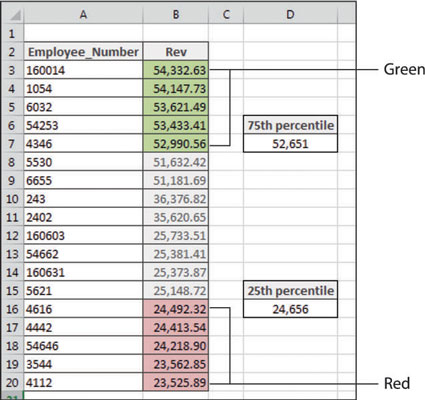
=PROCENTĪLE($B$3:$B$20,0,75)
Šī formula norāda, ka ikviens darbinieks, kura ieņēmumi pārsniedz USD 52 651, ir 75 procentos labāko izpildītāju.
Vērtība šūnā D16 ir šādas formulas rezultāts, kas iegūst 25. procentili, pamatojoties uz datiem diapazonā B3:B20:
=PROCENTĪLE($B$3:$B$20,0,25)
Šī formula norāda, ka ikviens darbinieks, kura ieņēmumi ir mazāki par 24 656 ASV dolāriem, ir 25 procentos zemāko izpildītāju.
Izmantojot šos procentiles marķierus, šajā piemērā tiek lietots nosacījumformatējums, lai jebkura vērtība 75. procentilē tiktu iekrāsota zaļā krāsā un jebkura vērtība 25. procentile būtu sarkana.
Lai izveidotu šo pamata formatēšanas noteikumu, rīkojieties šādi:
Atlasiet datu šūnas savā mērķa diapazonā (šajā piemērā šūnas B3:B20), noklikšķiniet uz Excel lentes cilnes Sākums un pēc tam atlasiet Nosacītā formatēšana → Jauns noteikums.
Tiek atvērts dialoglodziņš Jauns formatēšanas kārtula.
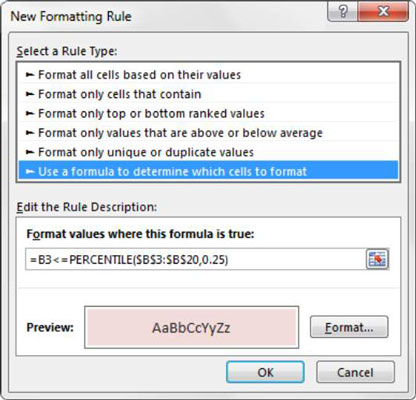
Saraksta lodziņā dialoglodziņa augšdaļā noklikšķiniet uz opcijas Izmantot formulu, lai noteiktu, kuras šūnas formatēt.
Šī atlase novērtē vērtības, pamatojoties uz jūsu norādīto formulu. Ja noteikta vērtība tiek novērtēta kā TRUE, šai šūnai tiek piemērots nosacījumformatējums.
Formulas ievades lodziņā ievadiet formulu, kas parādīta šajā darbībā.
Šajā formulā jūs novērtējat, vai dati mērķa šūnā (B3) ir 25. procentiles robežās. Ja tā, tiks piemērots nosacījumformatējums.
=B3<>
Ņemiet vērā, ka formulā jūs izslēdzat absolūtos atsauces dolāru simbolus ($) mērķa šūnai (B3). Ja noklikšķināt uz šūnas B3, nevis ierakstāt šūnas atsauci, programma Excel automātiski padara jūsu šūnas atsauci absolūtu. Ir svarīgi mērķa šūnā neiekļaut absolūtos atsauces dolāru simbolus, jo jums ir nepieciešams Excel, lai lietotu šo formatēšanas kārtulu, pamatojoties uz katras šūnas vērtību.
Noklikšķiniet uz pogas Formatēt.
Tiek atvērts dialoglodziņš Šūnu formatēšana, kurā ir pieejams pilns opciju kopums mērķa šūnas fonta, apmales un aizpildījuma formatēšanai. Kad esat pabeidzis formatēšanas opciju izvēli, noklikšķiniet uz pogas Labi, lai apstiprinātu izmaiņas un atgrieztos dialoglodziņā Jauna formatēšanas kārtula.
Atgriežoties dialoglodziņā Jauna formatēšanas kārtula, noklikšķiniet uz pogas Labi, lai apstiprinātu formatēšanas kārtulu.
Šajā brīdī jums vajadzētu būt dialoglodziņā Nosacītā formatēšanas kārtulu pārvaldnieks.
Noklikšķiniet uz pogas Jauns noteikums.
Tiek atvērts dialoglodziņš Jauns formatēšanas kārtula.
Saraksta lodziņā dialoglodziņa augšdaļā noklikšķiniet uz opcijas Izmantot formulu, lai noteiktu, kuras šūnas formatēt. Šī atlase novērtē vērtības, pamatojoties uz jūsu norādīto formulu. Ja noteiktas vērtības vērtība ir TRUE, tad šai šūnai tiek piemērots nosacījumformatējums.
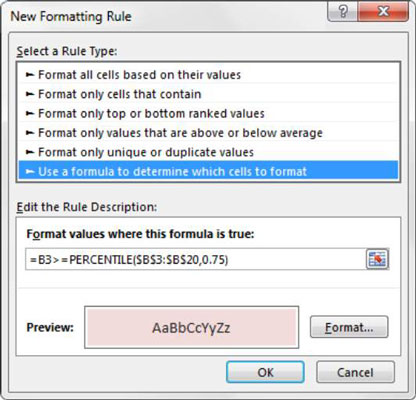
Formulas ievades lodziņā ievadiet šeit parādīto formulu.
Šajā formulā jūs novērtējat, vai dati mērķa šūnā (B3) ir 75. procentiles robežās. Ja tā, tiks piemērots nosacījumformatējums.
=B3>=PERCENTĪLE($B$3:$B$20,0,75)
Noklikšķiniet uz pogas Formatēt.
Tiek atvērts dialoglodziņš Šūnu formatēšana, kurā ir pieejams pilns opciju kopums mērķa šūnas fonta, apmales un aizpildījuma formatēšanai. Kad esat pabeidzis formatēšanas opciju izvēli, noklikšķiniet uz pogas Labi, lai apstiprinātu izmaiņas un atgrieztos dialoglodziņā Jauna formatēšanas kārtula.
Atgriežoties dialoglodziņā Jauns formatēšanas kārtula, noklikšķiniet uz pogas Labi, lai apstiprinātu formatēšanas kārtulu.
Ja jums ir jārediģē nosacījumformatēšanas kārtula, vienkārši novietojiet kursoru jebkurā datu šūnā formatētajā diapazonā un pēc tam dodieties uz cilni Sākums un atlasiet Nosacītā formatēšana → Pārvaldīt kārtulas. Tiek atvērts dialoglodziņš Nosacījuma formatēšanas noteikumu pārvaldnieks. Noklikšķiniet uz kārtulas, kuru vēlaties rediģēt, un pēc tam noklikšķiniet uz pogas Rediģēt kārtulu.
Uzziniet, kā efektīvi pārvietoties Word 2007 tabulā, izmantojot īsinājumtaustiņus un peles darbības, lai optimizētu savu darba plūsmu.
Šajā sarakstā ir iekļautas desmit populārākās Excel funkcijas, kas attiecas uz plašu vajadzību klāstu. Uzziniet, kā izmantot <strong>Excel funkcijas</strong> efektīvāk!
Uzziniet, kā pievienot papildu analīzes slāņus jūsu Excel diagrammām, lai uzlabotu vizualizāciju un sniegtu precīzākus datus. Šis raksts apraksta visas nepieciešamās darbības.
Uzziniet, kā iestatīt <strong>rindkopas atkāpi</strong> programmā Word 2013, lai uzlabotu dokumenta noformējumu un lasāmību.
Uzziniet, kā pareizi ievietot slejas programmā Word 2010, lai uzlabotu jūsu dokumentu formātu un struktūru.
Apsveriet iespēju aizsargāt Excel 2007 darblapu, lai izvairītos no neplānotām izmaiņām. Uzziniet, kā aizsargāt un atbloķēt šūnas, lai nodrošinātu datu integritāti.
Programmas Excel 2013 PMT funkcija aprēķina periodisko mūža rentes maksājumu. Šī funkcija ir būtiska hipotekāro kredītu maksājumu plānošanai.
Mācieties, kā veikt t-testus Excel programmā, izmantojot datus un aprakstot trīs t-testu veidus, kas noderēs jūsu datu analīzes procesā.
Uzziniet, kā filtrēt datu sarakstu programmā Excel 2016, lai ērti paslēptu nevēlamus ierakstus un strādātu tikai ar nepieciešamajiem datiem.
Uzziniet, kā vienkārši pievienot datu etiķetes diagrammai programmā Excel 2007. Palīdziet noteikt vērtības, kas tiek rādītas katrā datu punktā, izmantojot dažādas izvietošanas un formatēšanas iespējas.







